Você está incomodado com o erro detectado de alteração de rede no Microsoft Edge?Se sim, então você tem sorte e está lendo este artigo.
Quando você tem uma conexão de internet instável, cache do navegador corrompido, configurações incorretas do navegador, vírus, sistema operacional desatualizado, drivers desatualizados, configurações de VPN/proxy, etc.você pode encontrarErro de conexão abortada.Aqui estão alguns métodos de solução de problemas para ajudá-lo a corrigir seu erro de conexão perdida do Windows 10.O que você está esperando?Leia para o artigo.
Neste artigo, compilamos uma lista de métodos que podem ajudá-lo a corrigir esse bug no Edge.Siga os métodos abaixo mencionados na mesma ordem para obter o resultado perfeito.
Quando você não tem uma conexão estável com a Internet, a conexão continua caindo.você pode correrTeste rápidopara entender o nível ideal de velocidade de rede necessário para uma conexão adequada.
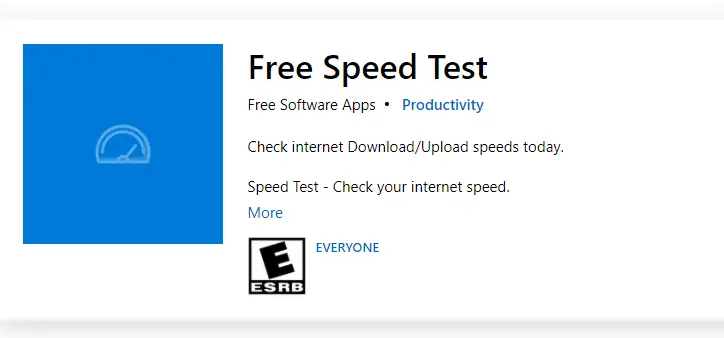
Certifique-se de que seu dispositivo atenda às seguintes condições.
- sempre compre peloProvedor de Internet (ISP)Verifique e não tenha modems ou roteadores conflitantes.
- Não useCabos velhos, quebrados ou danificados.
- Certifique-se de que os fios modem-roteador e modem-parede estejam estáveis e sem interferências.Substitua o cabo se necessário.
Conteúdo
- 0.1 Métodos básicos de solução de problemas
- 0.2 Método XNUMX: Reinicie o roteador
- 0.3 Método 2: Reconecte Ethernet ou Wi-Fi
- 0.4 Método 3: execute o solucionador de problemas de rede
- 0.5 Método 4: Redefinir TCP/IP
- 0.6 Método 5: Liberar o Cache DNS
- 0.7 Método 6: Desabilitar e habilitar o adaptador de rede
- 0.8 Método 7: Excluir o perfil Wi-Fi
- 0.9 Método 8: Desative o Gerenciamento de Energia
- 0.10 Método 9: Desabilitar IPV6
- 0.11 Método 10: mude para o DNS do Google
- 0.12 Método 11: Modificar as configurações da LAN
- 0.13 Método 12: Encaminhamento de porta
- 1 Oh, olá, prazer em conhecê-lo.
Métodos básicos de solução de problemas
Antes de tentar qualquer método avançado de solução de problemas, tente os seguintes métodos básicos de solução de problemas.Métodos básicos e simples de solução de problemas podem ajudar a resolver problemas rapidamente.
- Pressionando ao mesmo tempoTecla F5或Teclas Fn + F5recarregarpágina.
- fechando todas as janelas do navegador e abrindo-asReinicie seu navegador.
- Reiniciar Sistema, pois uma simples reinicialização pode ajudar a resolver o problema.
- Tente usardiferentes navegadores de internet, como Google Chrome, Opera e Firefox.
Método XNUMX: Reinicie o roteador
Como esse erro está relacionado à conexão de rede, você pode verificar se a conexão está estável.Provavelmente, basta reiniciar o roteador para corrigir o problema no navegador Microsoft Edge.Aqui estão algumas instruções para reiniciar seu dispositivo roteador.
1. Encontre a parte traseira do roteador Botão de energia .
2. Pressione o botão Desligue isso.

3. Agora, desconectarcabo de alimentação do roteador 並 Aguarde até que os capacitores estejam completamente drenados.
4. Então, reconectar 电源 線 e ligue-o após um minuto.
5. Aguarde o restabelecimento da conexão de rede e, em seguida, tente fazer login novamente.
Verifique se você resolveu o problema.
Método 2: Reconecte Ethernet ou Wi-Fi
Esta é uma correção muito comum que o ajudará a corrigir esse erro.Além disso, verifique se o computador está conectado a uma rede Ethernet ou Wi-Fi, não a ambas.A interferência entre conexões com e sem fio pode fazer com que sua conexão seja interrompida por erro do Windows 10.
1.desconectarConexão com a Internet, aguarde um momento e reconecte-se.
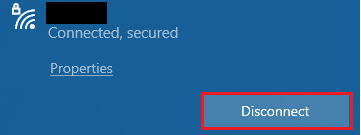
2. SeCabo Ethernetestiver conectado, remova-o do PC.Em seguida, reconecte-o ou conecte-o a uma rede Wi-Fi.Isso garantirá que não haja oscilação entre as conexões com e sem fio.
Depois de verificar se o seu PC está conectado a apenas uma fonte, recarregue a página da Web e verifique se o problema foi resolvido.
Método 3: execute o solucionador de problemas de rede
Para analisar e corrigir quaisquer problemas de conexão, o solucionador de problemas de rede integrado o ajudará.Todos os problemas de rede serão corrigidos e as operações de rede serão improvisadas executando o solucionador de problemas de rede.Aqui estão algumas instruções para executar a solução de problemas de rede em um PC com Windows 10.
1. Pressione simultaneamente Tecla Windows + I comece 設置.
2. Clique Atualização e segurança azulejo, como mostrado.
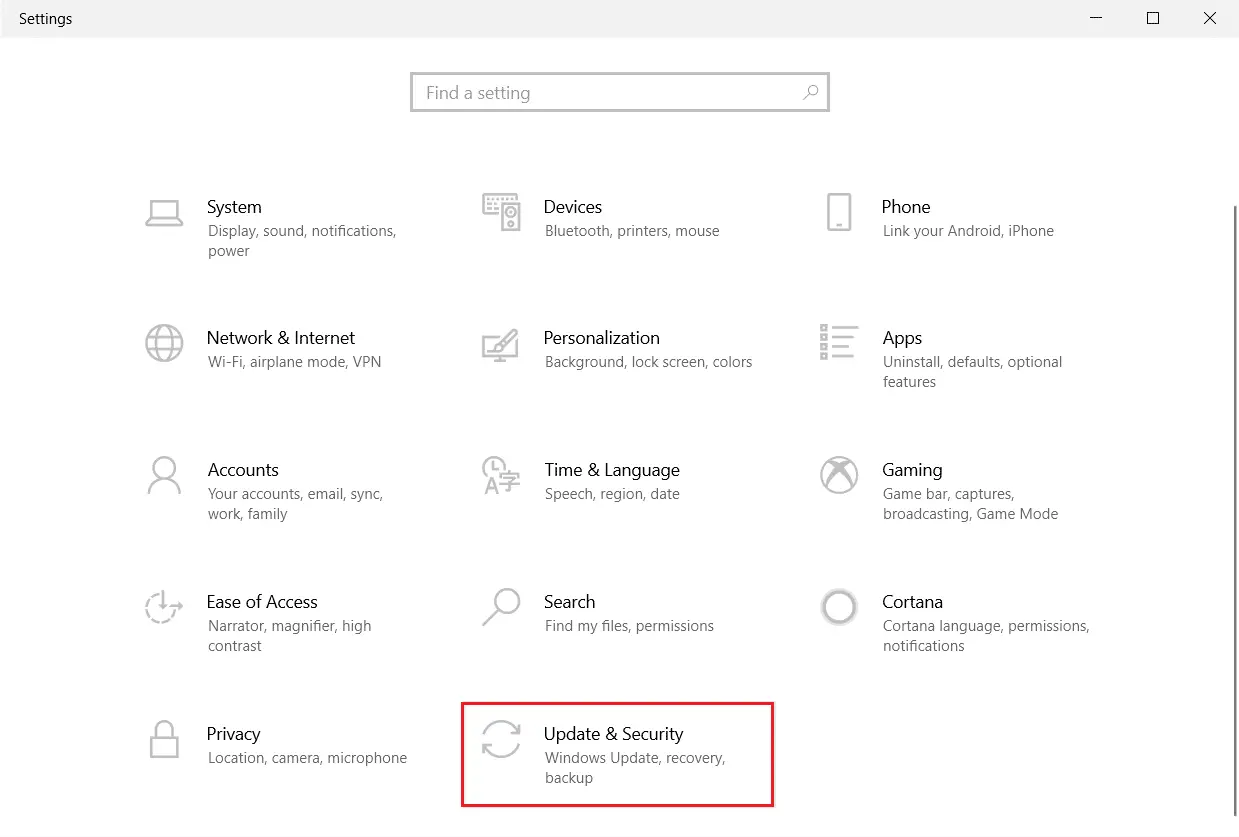
3. No painel esquerdo, vá para Resolução de problemas menu e no painel direito Encontre e corrija outros problemas .
4. Escolha adaptador de rede Solucionar problemas e clique no destaque Executar solucionador de problemas Botão.
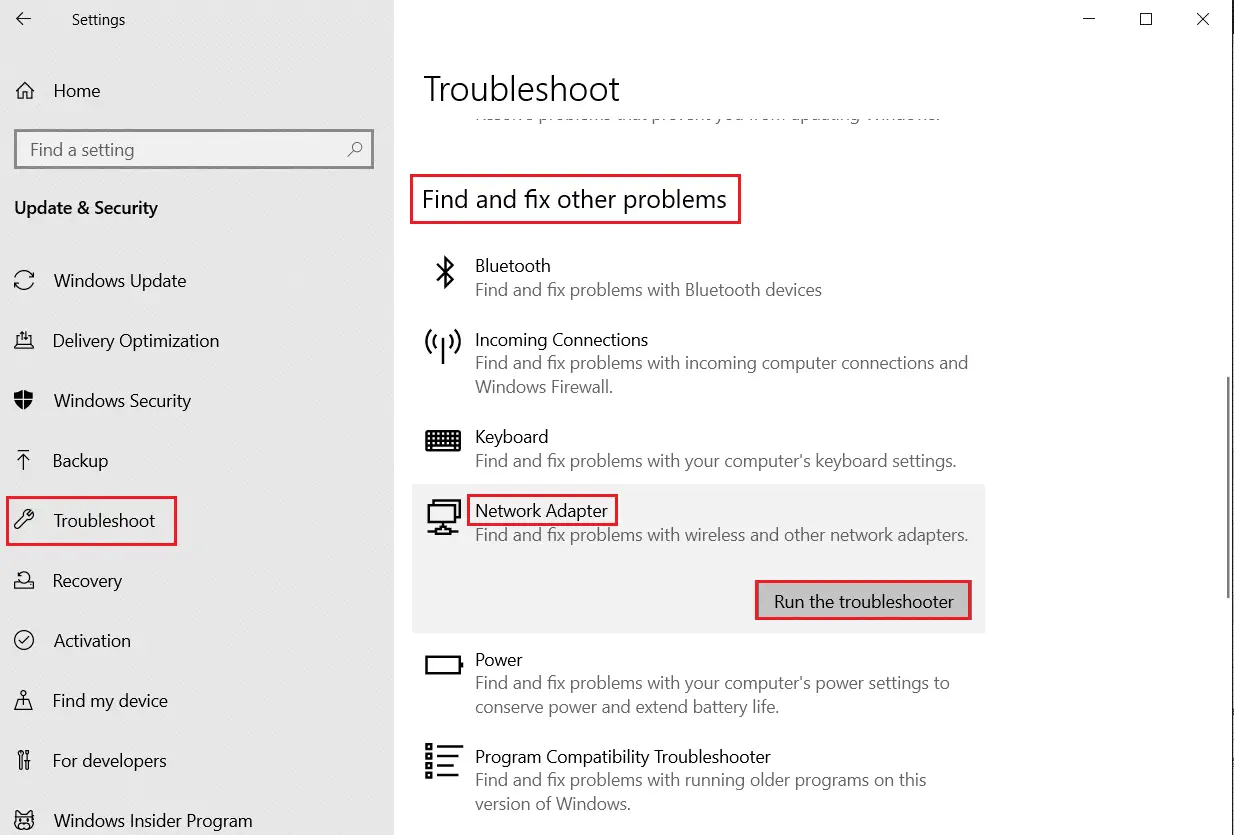
5. Aguarde até que o solucionador de problemas detecte e corrija o problema.Após a conclusão do processo, siga Instruções na tela novamente comece seu computador.
Método 4: Redefinir TCP/IP
Um erro detectado de alteração de rede indica que o endereço IP foi alterado.Poucos usuários relataram que você pode corrigir sua conexão foi interrompida no erro do Windows 10 ao redefinir a configuração TCP/IP.Siga e implemente as etapas descritas abaixo.
1. Pressione Tecla do Windows, Modelo Prompt de comando E clique Executar como administrador.
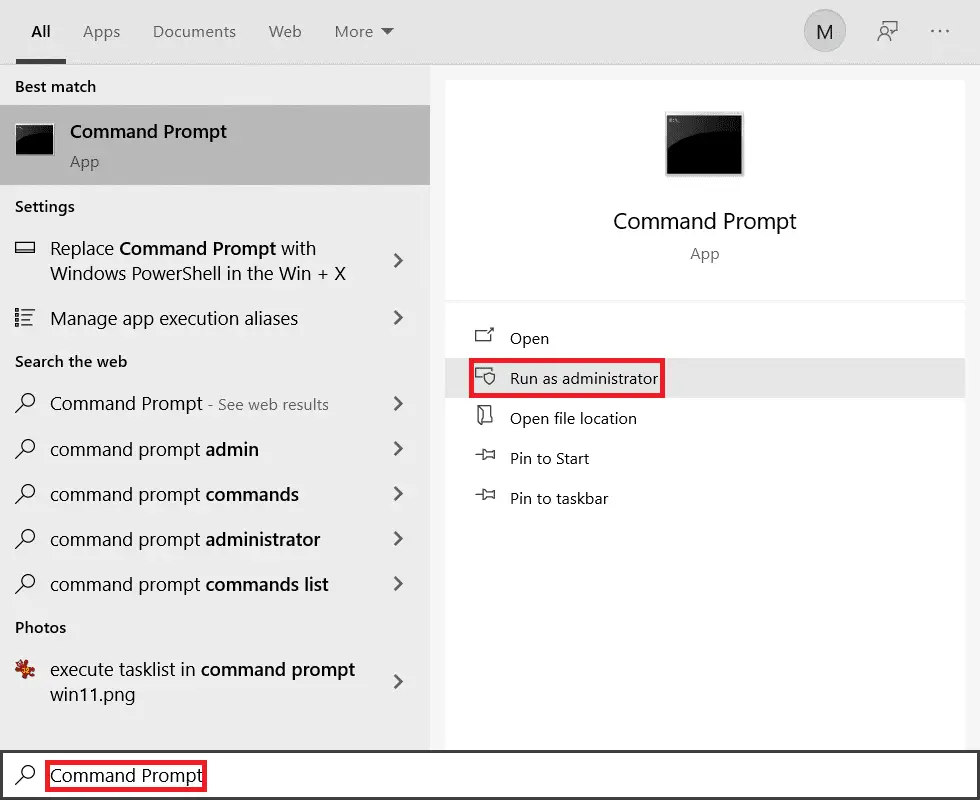
2. Agora, digite o seguinte comando eum por umEntrar .
netsh winsock reset netsh int ip reset ipconfig / release ipconfig / renew
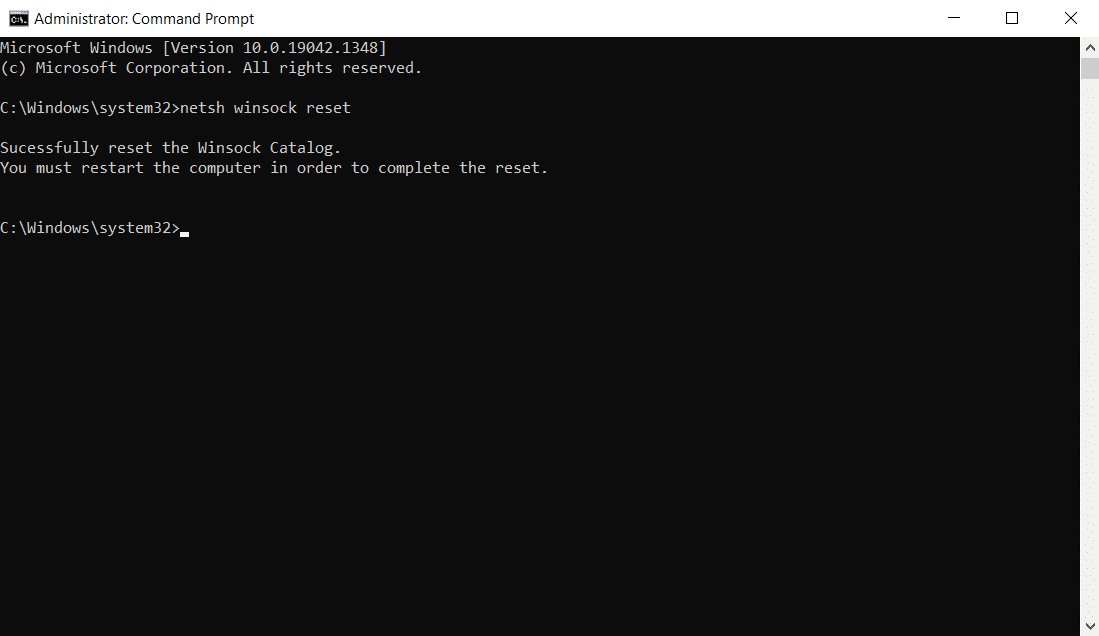
3. Aguarde a execução do comando e reinicie o seu PC.Verifique se você resolveu o problema.
Método 5: Liberar o Cache DNS
A limpeza do cache DNS removerá todos os endereços IP e registros DNS do cache.Isso permitirá que você solucione quaisquer problemas de segurança ou conectividade com seu dispositivo.Observe que o cache DNS é excluído automaticamente do dispositivo de tempos em tempos.De qualquer forma, se isso falhar, você pode seguir as instruções abaixo para fazer uma limpeza manual do DNS.
1. No menu Pesquisa do WindowsComo administradorInicie um prompt de comando.
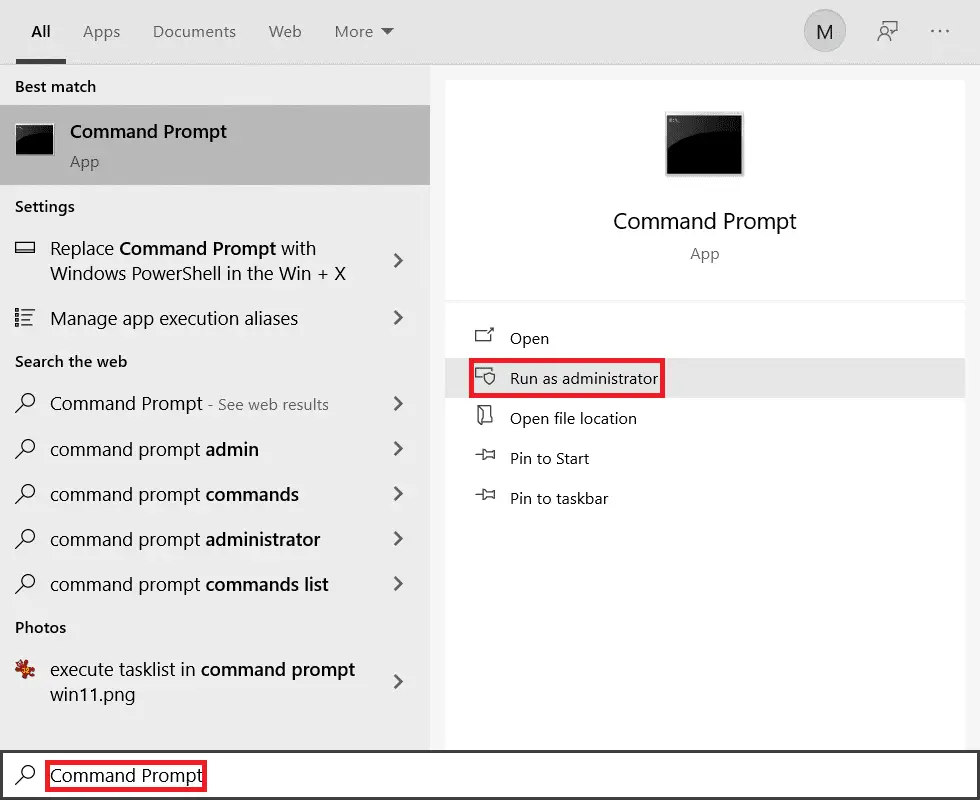
2. Agora,Digite na janela de comandoipconfig /flushdns e pressioneEntrar.
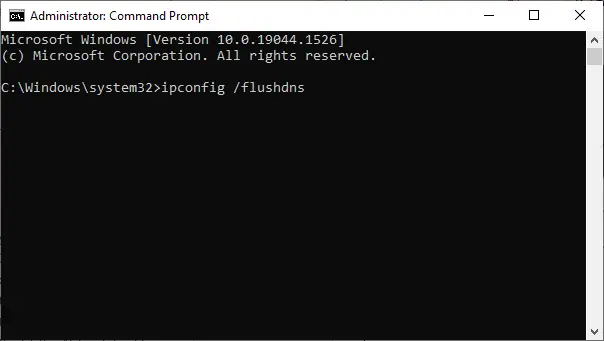
3. Aguarde a execução do comando e verifique se resolveu o problema.
Método 6: Desabilitar e habilitar o adaptador de rede
Às vezes, uma falha no adaptador de rede pode causar esse erro.Para corrigi-lo completamente, você pode ajustar as configurações do adaptador de rede.Siga as instruções listadas abaixo para desativar o adaptador de rede e reativá-lo posteriormente.
1. CliqueTecla do WindowsE entrarGerenciador de Dispositivos, CliqueAberto.
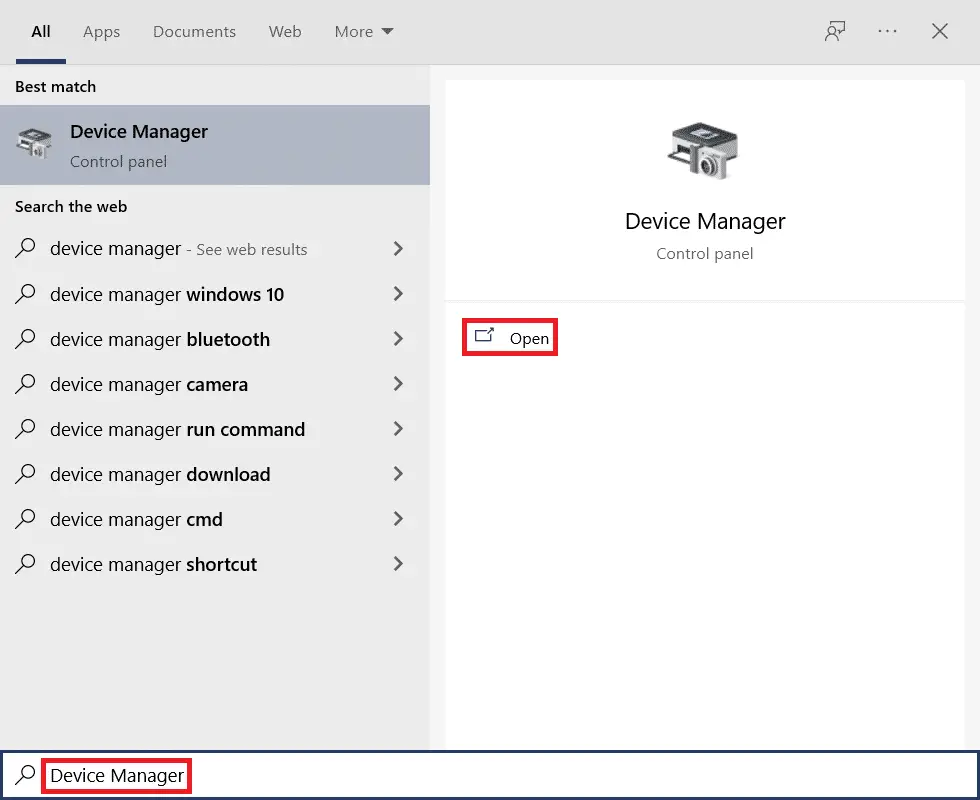
2. Agora,Expanda clicando duas vezesSeção do adaptador de rede.
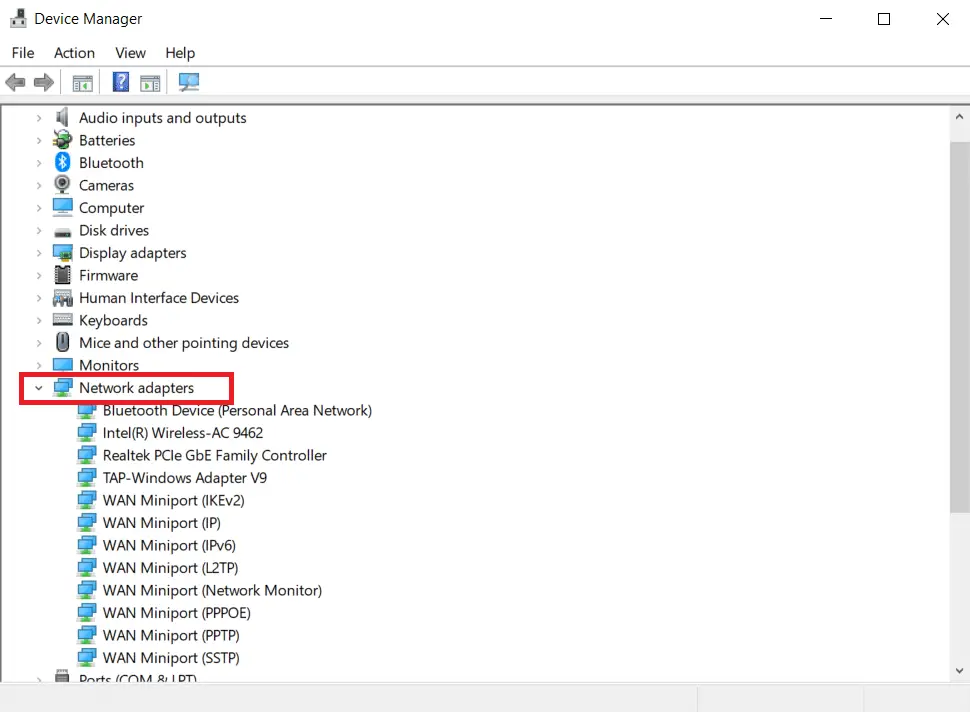
3. Em seguida, clique com o botão direito do mouse no seuDriver de rede(Por exemplo,Intel (R) Dual Band Wireless-AC 3168)E escolherDesativar dispositivoopções, como mostrado.
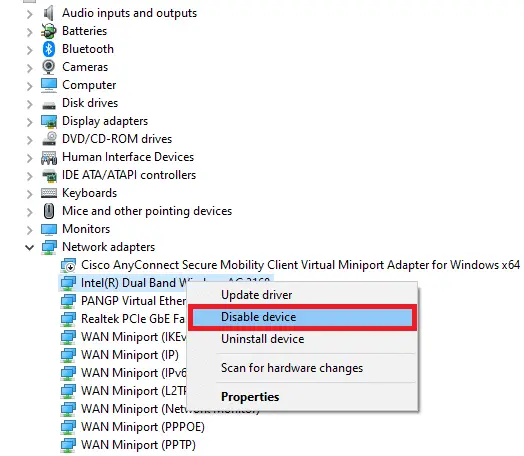
4. Em seguida, clique emSimConfirme os seguintes prompts.
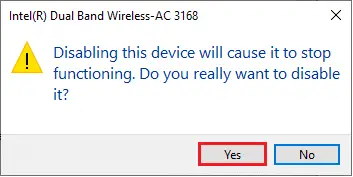
5. Agora, a tela é atualizada.Aguarde um momento ou reinicie o computador.Novamente, clique com o botão direito do mouse no driver e selecionehabilitar dispositivoopções, como mostrado.
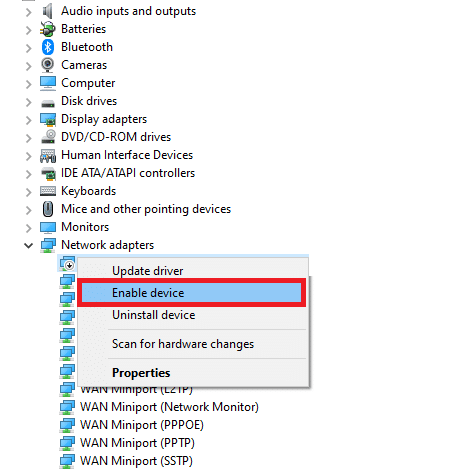
Por fim, verifique se você corrigiu o erro de queda de conexão no seu PC com Windows 10.
Método 7: Excluir o perfil Wi-Fi
Sempre que você se conecta a uma rede sem fio, um perfil WLAN é criado.Esses arquivos de configuração contêm o nome da rede, chaves e outras configurações relevantes necessárias para conectar seu PC à rede.Siga as etapas mencionadas abaixo para excluir o perfil WLAN do seu computador.
1. Pressione simultaneamente Tecla Windows + R Aberto 設置.
2. Clique Rede e Internet configuração.
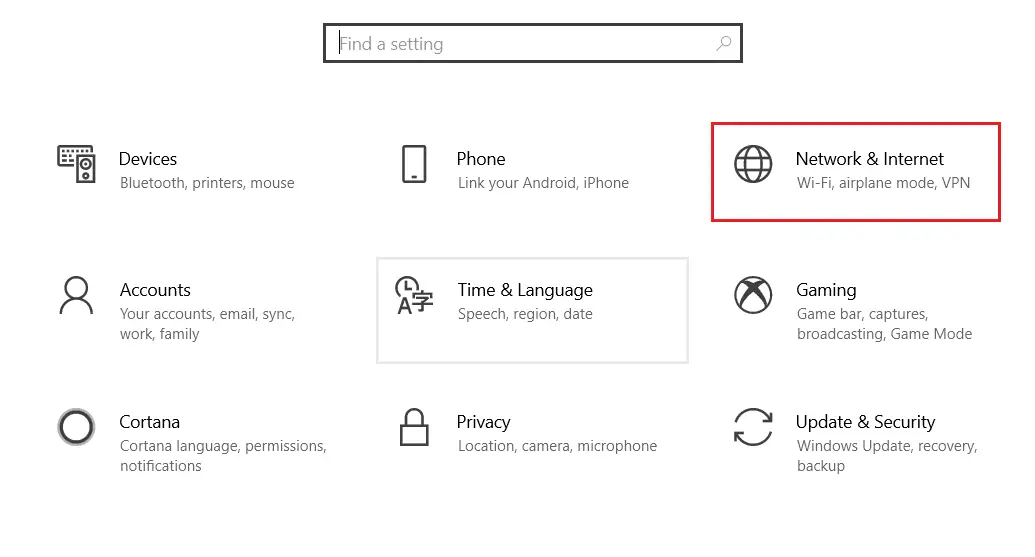
3. Agora, clique no painel esquerdo Wi-Fi cardápio.
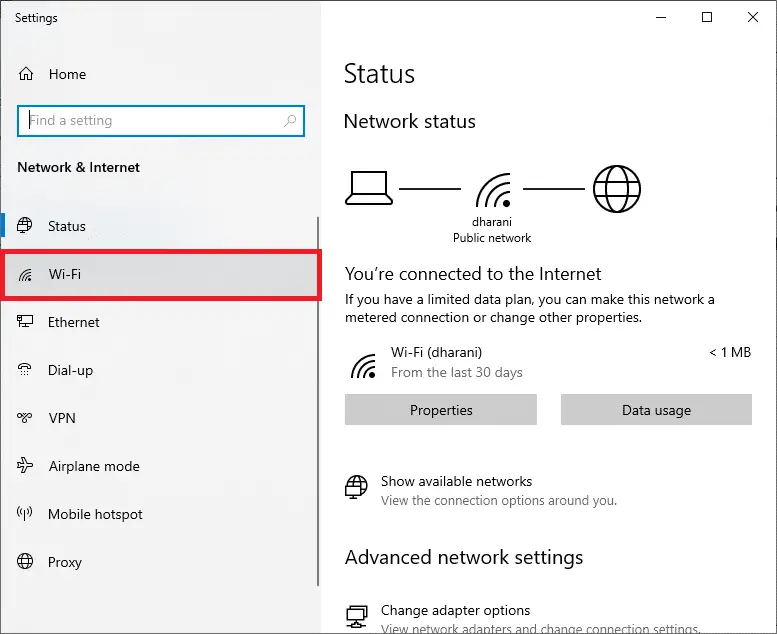
4. Em seguida, role para baixo e clique Gerenciar redes conhecidas Opções
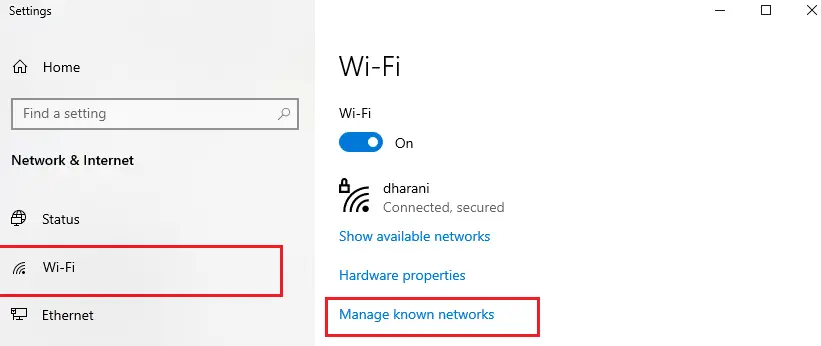
5. Uma lista de redes sem fio com as quais você pareou com sucesso antes aparecerá na tela.Clique em qualquer rede sem fio que pareça desnecessária e selecione esqueço Opções
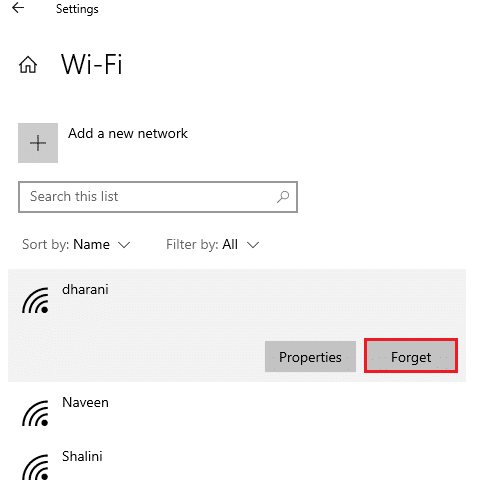
O perfil WLAN agora será removido do seu sistema.Em seguida, conecte-se à página da Web e verifique se você recebe o erro novamente.
Método 8: Desative o Gerenciamento de Energia
Quando seu dispositivo estiver com o modo de economia de energia ativado, o adaptador de rede será desligado automaticamente, causando esse erro.Considere seguir as etapas abaixo para alterar o modo de economia de energia.
1.Abra digitando gerenciador de dispositivos no menu de pesquisa e abrindo o resultado superiorGerenciador de Dispositivos.
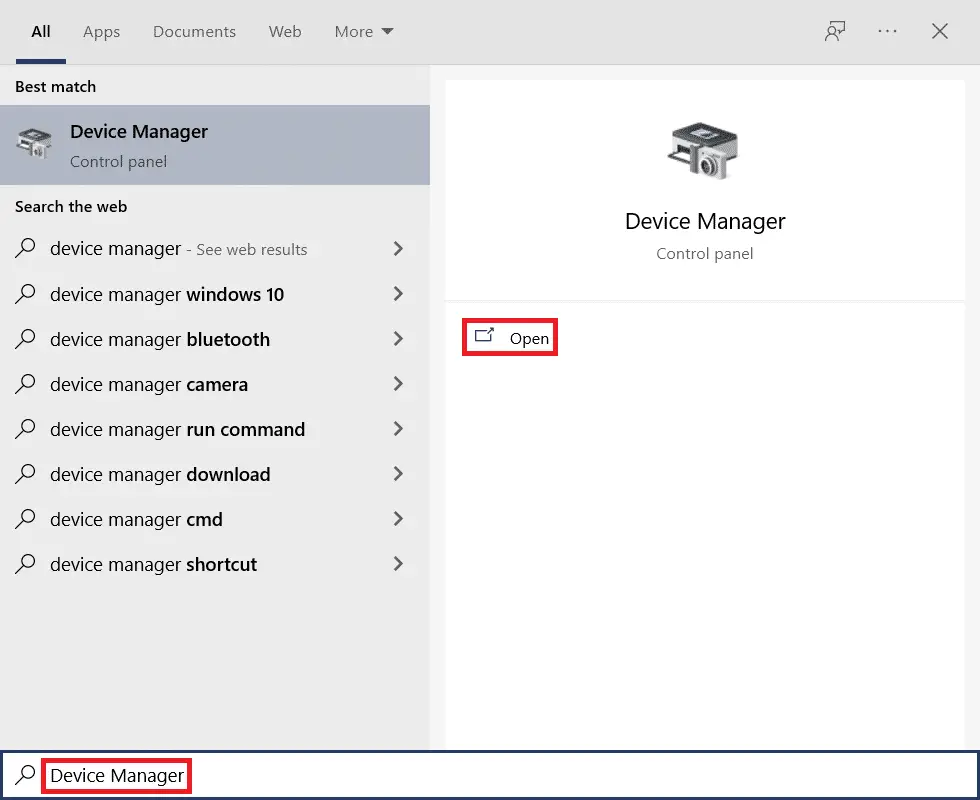
2. Agora,Expanda clicando duas vezesSeção do adaptador de rede.
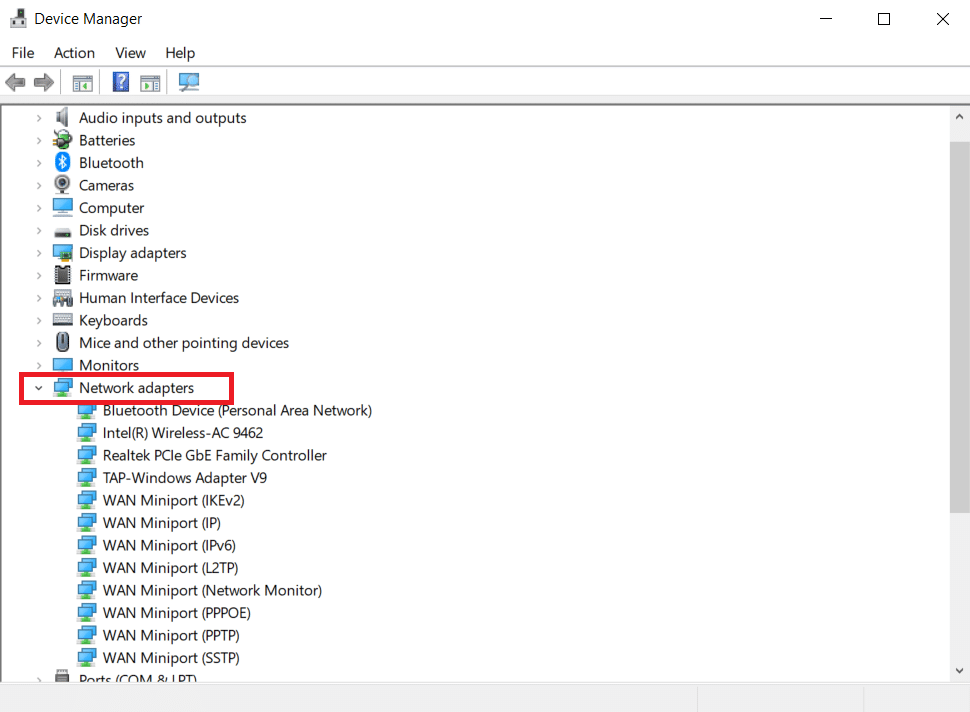
3. Em seguida, clique com o botão direitoadaptador de redeE escolherAtributosopções, como mostrado.
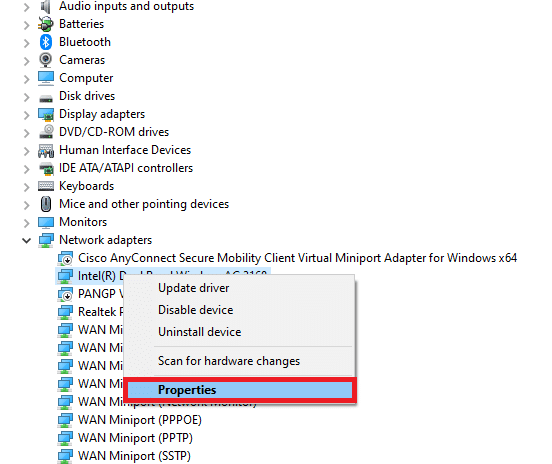
4. Na janela Propriedades, alterne paraGerenciamento de energia"janela e desmarque"Permita que o computador desligue este dispositivo para economizar energia” opção, conforme mostrado na figura.
5. Finalmente, clique emOKsalvar as alterações.
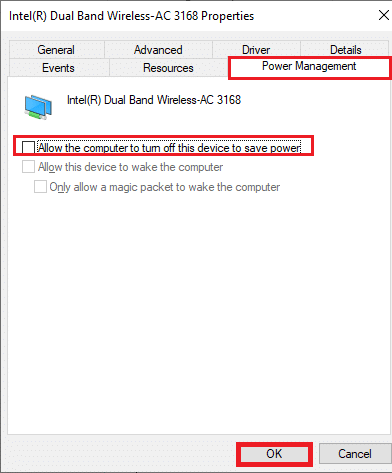
Verifique se você resolveu o problema.
Método 9: Desabilitar IPV6
Se o seu computador não suportar IPv6 em nenhuma circunstância, você definitivamente enfrentará o erro do Windows 10 de que sua conexão foi interrompida.Você pode desabilitar o IPv6 em seu computador seguindo as etapas abaixo.
1. SimultaneamentePressione para baixoTecla Windows + R para iniciardiálogo de execução.
2. Agora, digitencpa.cplE pressioneTecla Enter.
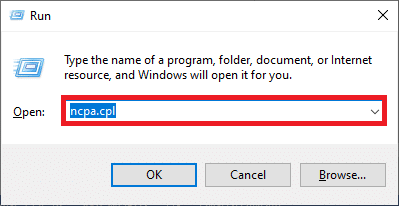
3. Agora, clique com o botão direito em sua atividadeAdaptador de rede e clique em Propriedades, como mostra a imagem.
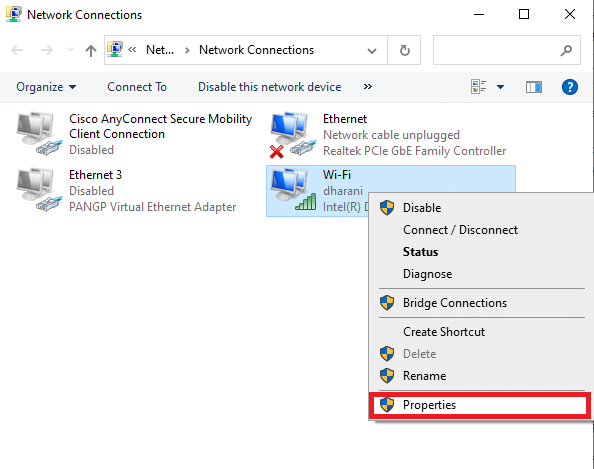
4. Agora, a janela Propriedades de Wi-Fi aparecerá.Agora, desmarqueProtocolo de Internet versão 6 (TCP/IPv6)opções, como mostrado abaixo.
5. Finalmente, clique emOKsalvar as alterações.
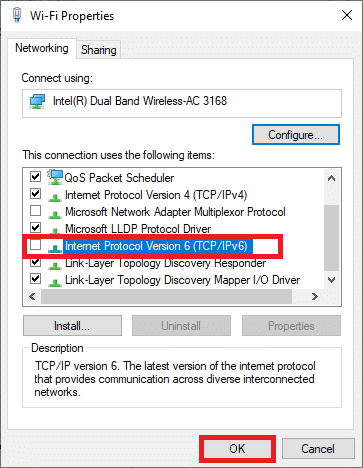
Nota:Se você usar várias conexões de rede, navegue atéCentral de Rede e Compartilhamento > Alterar as configurações do adaptador.Agora clique com o botão direito do mouse no adaptador e selecioneDesabilitarOpçõesDa mesma forma, desative todas as outras conexões, exceto a que você está usando.
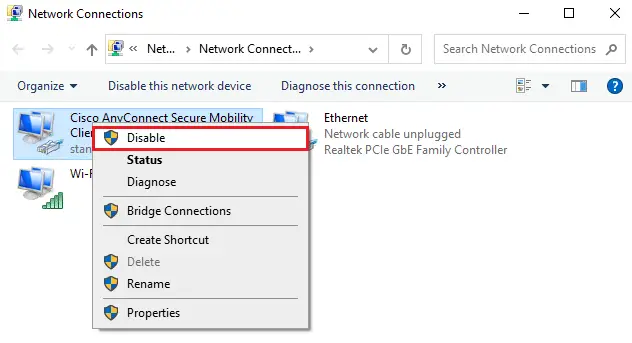
Verifique se você resolveu o problema.
Método 10: mude para o DNS do Google
Existem muito poucas configurações de DNS incompatíveis que podem deixar seu computador lento e causar esse erro.Este método não prejudicará seu PC de forma alguma.Portanto, vale a pena tentar corrigir o bug em questão.Alguns usuários relataram que esse problema pode ser resolvido seguindo as etapas abaixo.
1. SimultaneamentePressione para baixoTeclas Windows + R para abrirdiálogo de execução.
2. Agora, digitencpa.cplE pressioneTecla Enter.
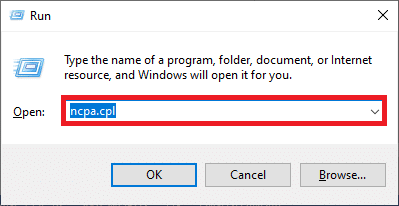
3. Agora, clique com o botão direito do mouse em seu adaptador de rede ativo,depois clique em propriedades, como mostra a imagem.
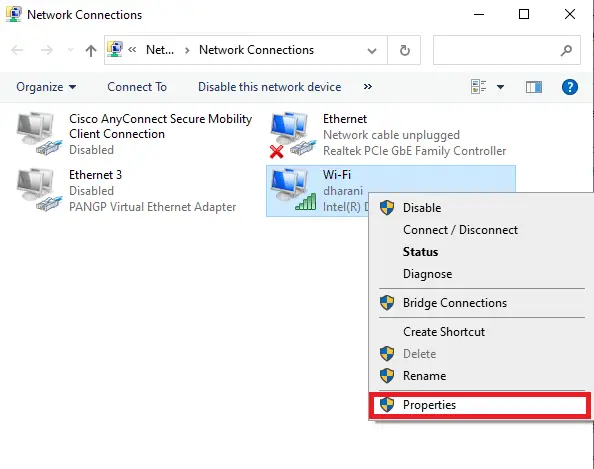
4. Agora, a janela Propriedades de Wi-Fi aparecerá.Clique emProtocolo de Internet versão 4 (TCP/IPv4), Então cliqueAtributos.
Nota:Você também pode clicar duas vezesProtocolo de Internet versão 4 (TCP/IPv4)Aberto"Atributos"janela.
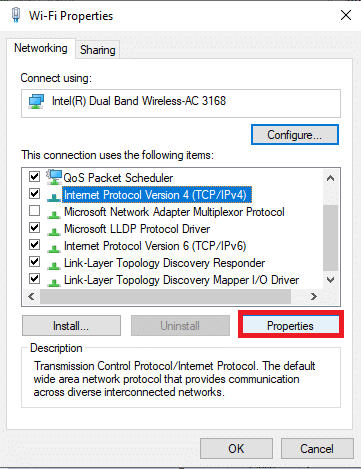
5. EscolhaUse os seguintes endereços de servidor DNS.Em seguida, insira os seguintes valores:
- Servidor DNS preferido:8.8.8.8
- Servidor DNS alternativo:8.8.4.4
6. Em seguida, selecioneValidar as configurações ao sairE cliqueOK.
![]()
7. Feche a janela, este método corrigirá as alterações de rede incorretas detectadas.
Método 11: Modificar as configurações da LAN
Alguns problemas comuns de conexão com a Internet podem fazer com que sua conexão seja interrompida por erro no navegador Microsoft Edge.Você pode corrigi-los redefinindo suas configurações de rede local, conforme descrito abaixo.
1. Pressione Tecla do Windows, Modelo painel de controle E clique Aberto.
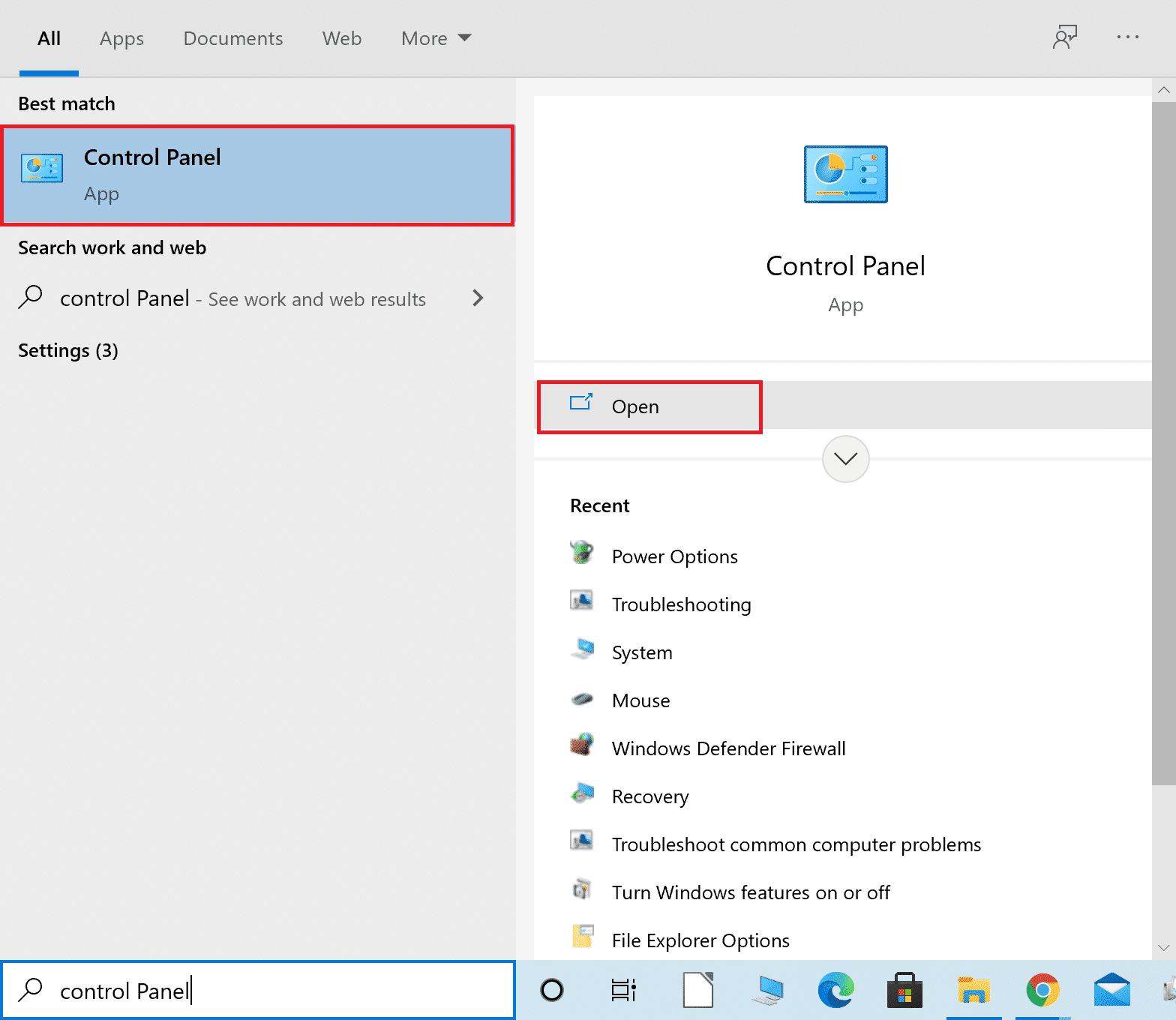
2. Agora, defina o Ver por as opções estão definidas para Categoria.
3. Escolha Rede e Internet configuração.
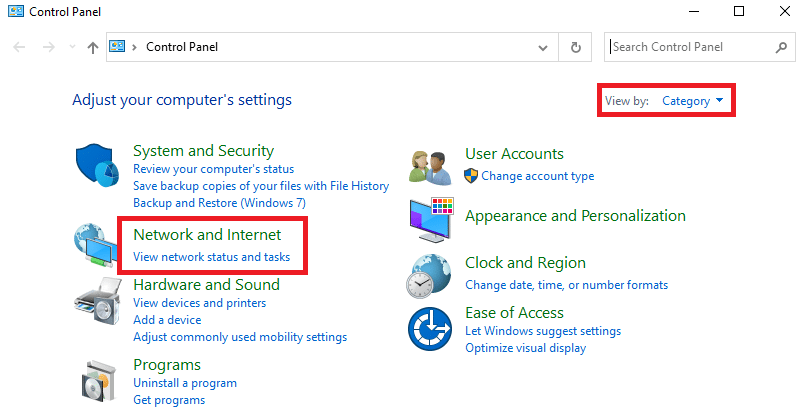
4. Aqui, clique Opções de Internet ,Do seguinte modo.
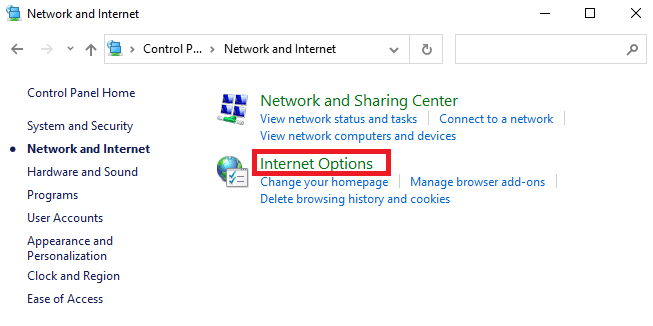
5. Agora, em Propriedades da Internet Janela, mude para conectar Aba.
6. Escolha Configurações de lan,Do seguinte modo.
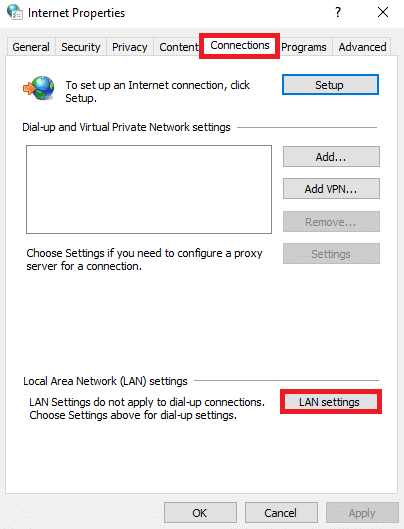
7. Aqui, selecione Detectar configurações automaticamente caixa e certifique-se de que não está marcadaUse um servidor proxy para sua LAN quadro.
Nota: Você pode habilitar essa opção novamente, se necessário.
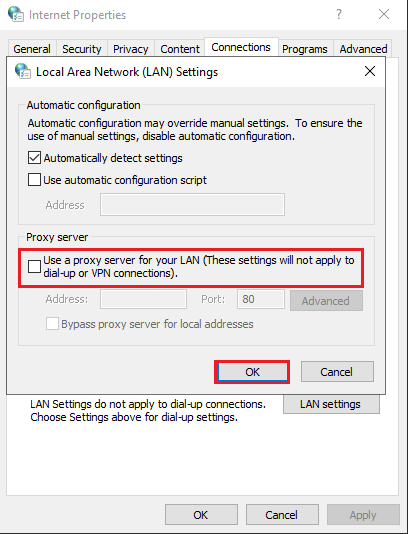
8. Finalmente, clique em OK salvar as alterações.
Método 12: Encaminhamento de porta
Se houver um problema com a porta DHCP do seu roteador, você enfrentará vários problemas e seguirá as técnicas de encaminhamento de porta para resolver sua conexão interrompida no Windows 10.
Nota:As configurações de encaminhamento de porta e DHCP variam de acordo com o fabricante e o modelo do roteador.
1. Pressione Windows chave e tipo cmd.Clique em Executar como administrador Para iniciar Prompt de comando.
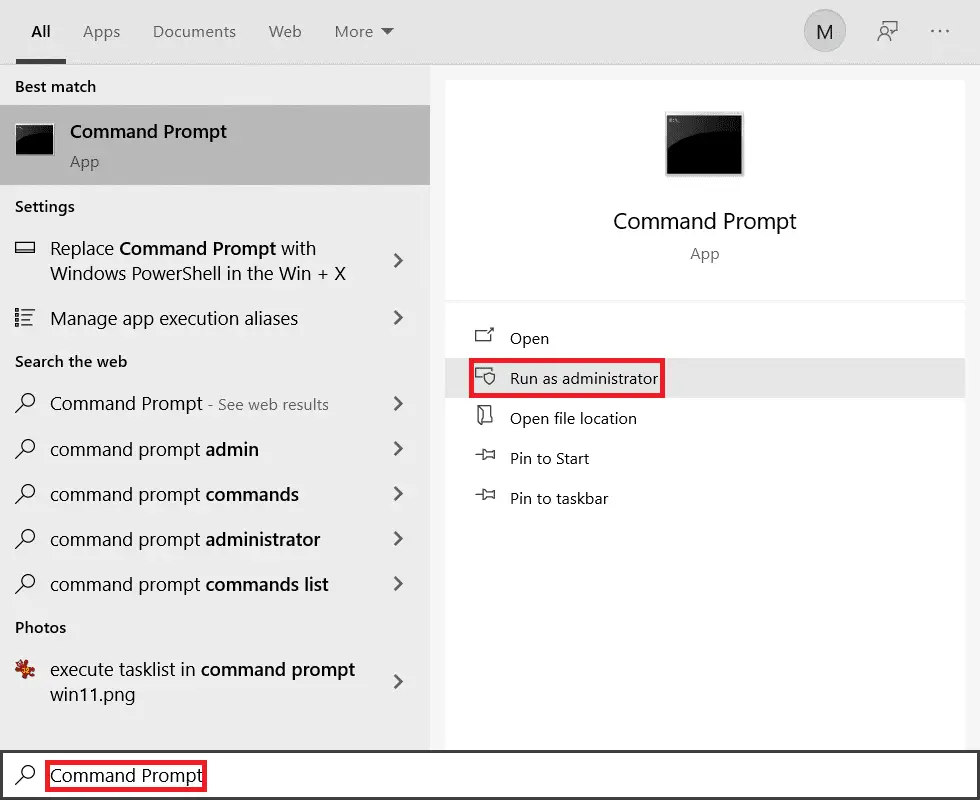
2. Agora, digite ipconfig / all E pressione Entrar, como mostra a imagem.
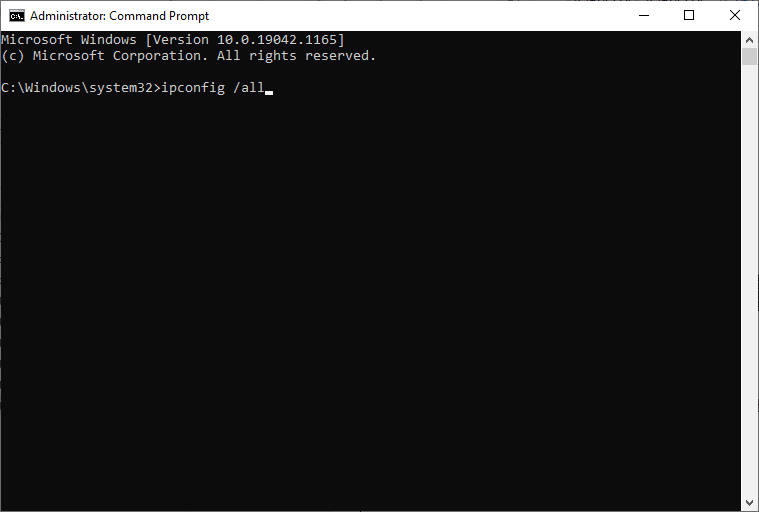
3. Anote Gateway Padrão, Máscara de sub-rede, MAC和 O valor do DNS.
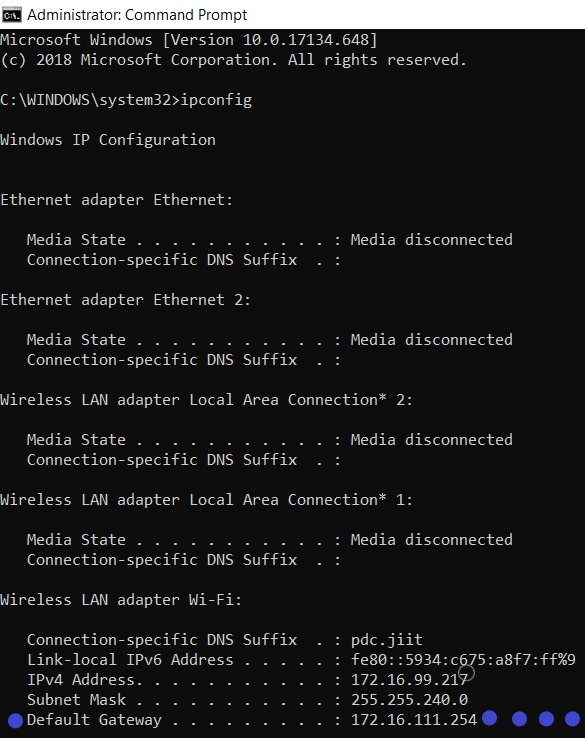
4. Para abrir corre diálogo, pressione Windows + R chave.
5. Digite ncpa.cpl E clique OK.
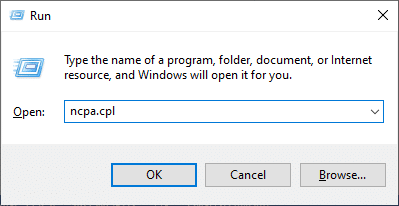
6. Clique com o botão direito do mouse em seu conexão de internet E, em seguida, clique em " Atributos", conforme destacado.
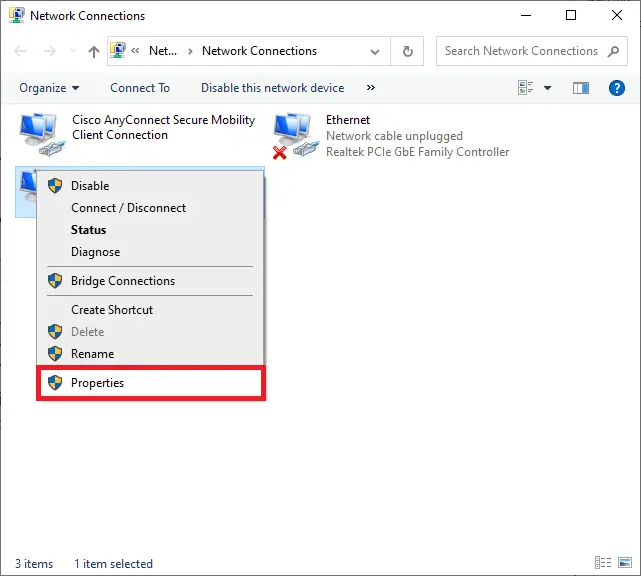
7. Aqui, selecione Protocolo de Internet versão 4 (TCP/IPv4) E clique Atributos.

8. Selecione o ícone Use os seguintes endereços de servidor DNS.
9. Em seguida, insira os valores fornecidos abaixo:
- Servidor DNS preferido: 8.8.8.8
- Servidor DNS alternativo: 8.8.4.4
10. Em seguida, verifique Verifique as configurações ao sair Opção e clique OK.
![]()
11. Comece seu navegador de internet E entrar Seu endereço de IP para abrir as configurações do roteador.
12. Digite seu Credenciais de login.
13. Navegue para Configuração básica Abaixo Ativar atribuição manual, Então clique Sim.
14. Agora, nas configurações de DCHP, insira seu Endereço Mac e endereço IPe Servidor dns , Então clique 保存.
15. Clique encaminhamento de porta, então emComeçar 和 fim 字段Digite o seguinte intervalo de portas para abrir:
TCP: 27015-27030, 27036-27037 UDP: 4380, 27000-27031, 27036
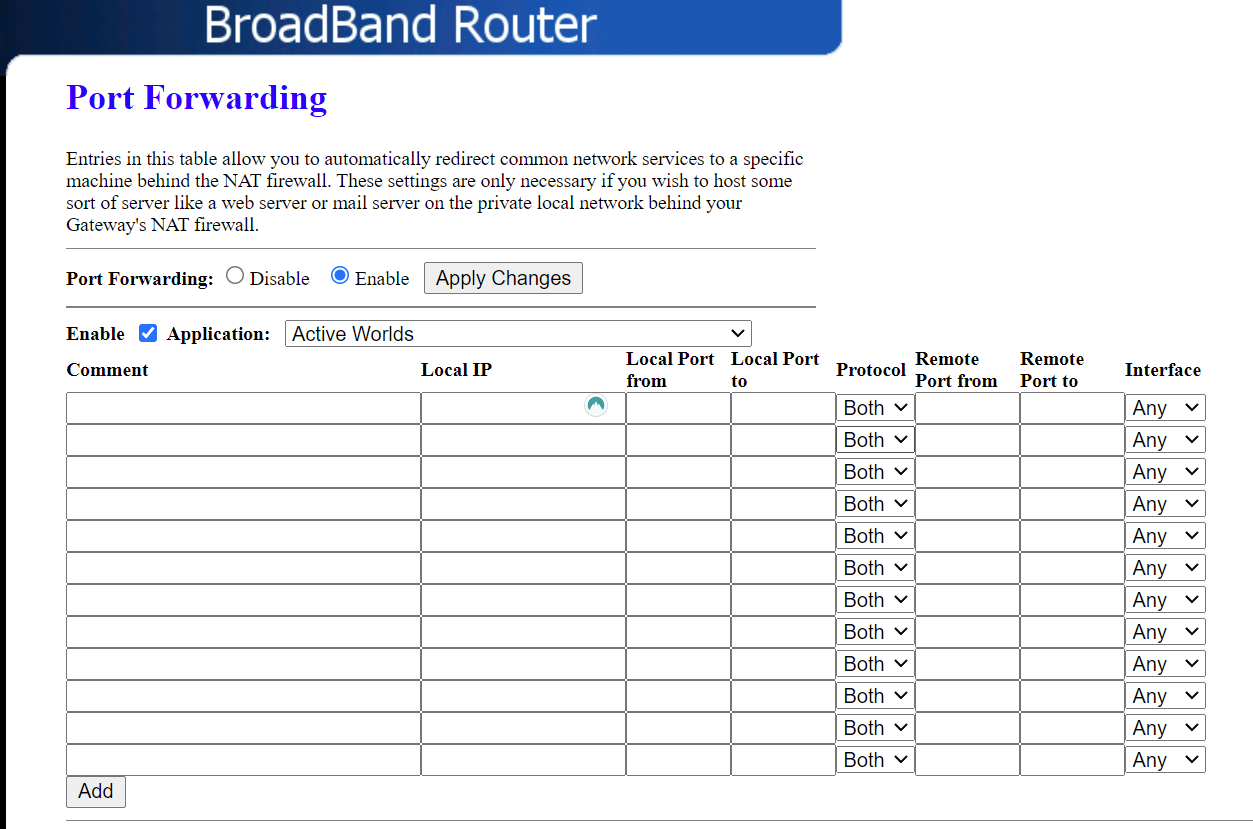
16. Agora, digite você criouEndereço IP estático e verificadoHabilitar Opções
17. Por fim, clique 保存 或 aplicativo botão para salvar as alterações eReinicie o roteador e o PC.
Método 13: Entre em contato com seu provedor de serviços de Internet
Se tudo falhar, isso indica uma falha de back-end.Entre em contato com seu provedor de serviços de Internet imediatamente sobre esse problema.Se seu plano atual for mais lento, você poderá alterar seu plano de Internet para uma velocidade mais rápida.
Esperamos que este guia tenha sido útil e que você possa corrigir o Windows 10A conexão é interrompidaErro.

![Corrigir sua conexão foi interrompida [Windows 10]](https://oktechmasters.org/wp-content/uploads/2022/02/29522-Fix-Your-connection-was-interrupted-in-Windows-10.jpg)




![[Correção] A Microsoft Store não pode baixar aplicativos e jogos](https://oktechmasters.org/wp-content/uploads/2022/03/30606-Fix-Cant-Download-from-Microsoft-Store.jpg)
![[Corrigido] A Microsoft Store não consegue baixar e instalar aplicativos](https://oktechmasters.org/wp-content/uploads/2022/03/30555-Fix-Microsoft-Store-Not-Installing-Apps.jpg)

